- Función nativa para escanear y enviar documentos en PDF desde un chat, sin apps externas.
- Acceso desde Adjuntar > Documento > Escanear documento, con vista previa y edición.
- Dos modos de captura: automático (detecta bordes) y manual (control total).
- Disponibilidad gradual en Android e iOS; conviene actualizar la app si aún no aparece.
WhatsApp incorpora una herramienta integrada para escanear y enviar documentos en formato PDF por WhatsApp directamente desde el chat. Con esta novedad, tareas rutinarias como enviar recibos, contratos, apuntes o facturas se resuelven en pocos pasos y sin recurrir a aplicaciones de terceros.
La función estaba disponible en iPhone y se está desplegando de forma gradual en Android, por lo que algunos usuarios la verán antes que otros. Todo el proceso se realiza dentro de la conversación, manteniendo el cifrado de extremo a extremo y la confidencialidad de los archivos compartidos.
Cómo escanear y enviar un PDF desde WhatsApp
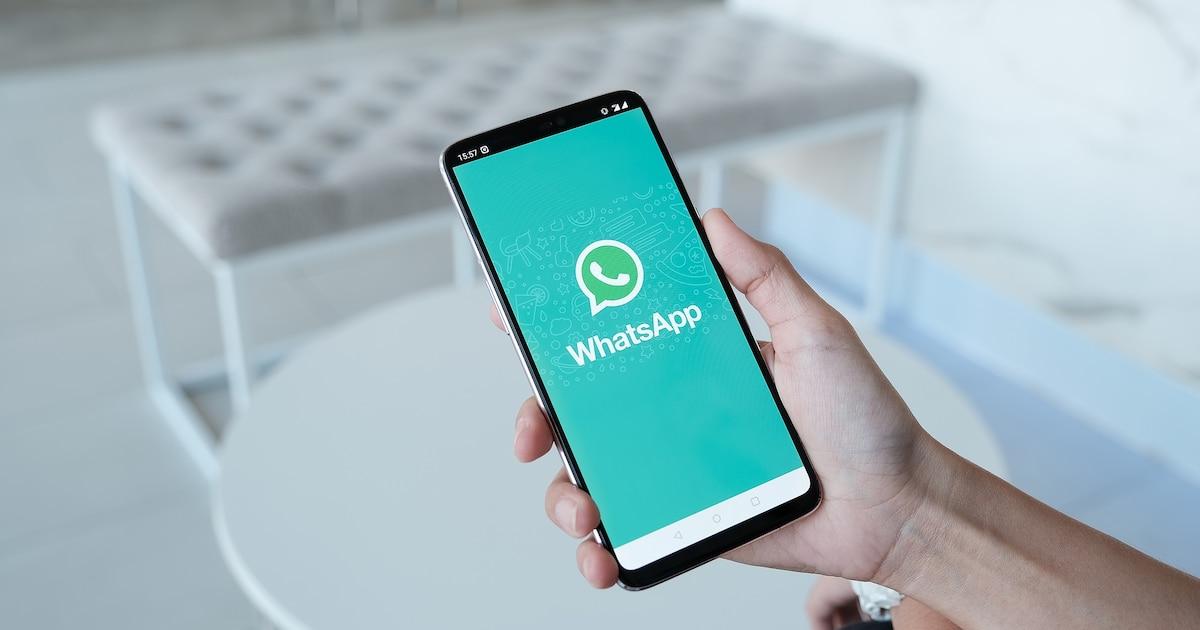
El acceso está en el menú de adjuntos del chat: toca el icono del clip (Android) o el “+” (iPhone), elige “Documento” y, al final de la lista, entra en “Escanear documento”. A partir de ahí, la cámara del móvil se abre en modo escáner.
- Abrir la conversación donde quieres enviar el archivo.
- Pulsar en Adjuntar (clip/+).
- Seleccionar Documento.
- Tocar Escanear documento para activar la cámara en modo escáner.
- Elegir modo Automático o Manual y capturar el papel.
- Revisar la vista previa y ajustar bordes, rotación o filtros si hace falta.
- Confirmar con “OK” y enviar; el archivo se comparte como PDF.
Tras capturar, WhatsApp muestra una previsualización del documento para recortar el área útil, enderezar si está torcido y aplicar filtros que mejoran la lectura (por ejemplo, blanco y negro). Antes de mandarlo puedes añadir un comentario para dar contexto al destinatario.
Si el documento tiene varias páginas, usa la opción de conservar y seguir escaneando para añadir más hojas y generar un PDF multipágina. Cuando todo esté listo, confirma y se enviará como un archivo PDF que el contacto podrá abrir o guardar fácilmente.
Opciones de captura, edición y calidad del escaneo
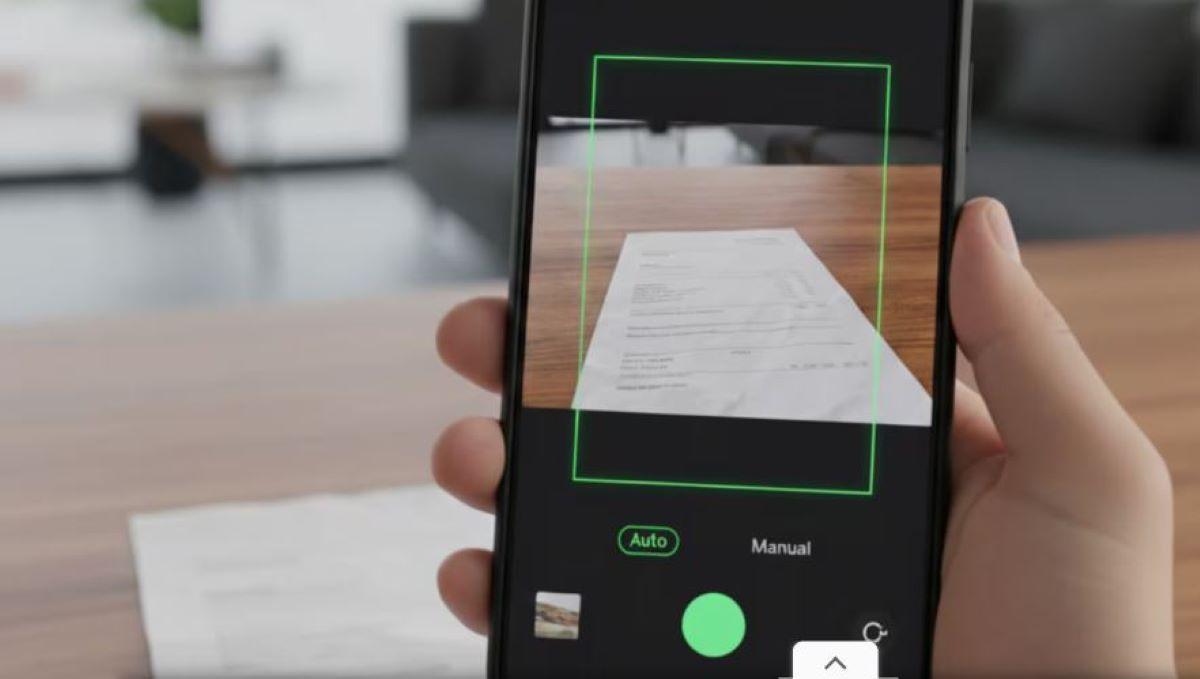
La cámara funciona en dos modos: en Automático detecta el documento, lo enmarca con un recuadro (suele mostrarse en verde) y toma la foto cuando el móvil está quieto; en Manual decides el instante de captura, lo que da más control en situaciones complicadas.
En la fase de edición puedes ajustar bordes para delimitar con precisión, rotar para corregir la orientación y aplicar filtros que realzan el contraste del texto. Estos ajustes ayudan a que el PDF final sea legible incluso si la foto original no era perfecta y, si lo necesitas, puedes convertir fotos a PDF.
Para un mejor resultado, coloca el documento sobre una superficie con contraste, evita sombras y procura una iluminación uniforme. Apoyar el móvil o usar el modo automático cuando haya buena luz suele mejorar la nitidez del escaneo.
El envío se realiza como archivo PDF dentro del propio chat, manteniendo la protección del cifrado de extremo a extremo. Esto permite compartir identificaciones, recibos o justificantes con mayor fiabilidad que una simple foto suelta.
Disponibilidad, requisitos y qué hacer si no aparece
La herramienta está presente en las versiones recientes de WhatsApp para Android e iOS, pero su activación llega por etapas. Si aún no la ves, actualiza la app desde Google Play o App Store y vuelve a comprobarlo más tarde.
El despliegue puede variar según la región y la versión del sistema; si tras actualizar la opción “Escanear documento” no aparece, lo normal es que se habilite en los próximos días. Mientras tanto, conviene mantener la aplicación al día.
Esta integración reduce pasos y evita instalar utilidades extra: con el escáner nativo puedes digitalizar y compartir DNI, facturas, apuntes o recibos sin salir del chat y con herramientas básicas de edición al alcance de cualquiera.
La función de escaneo y envío de PDF en WhatsApp aporta rapidez, comodidad y privacidad: captura desde el chat, corrige lo necesario, genera un PDF (incluso multipágina) y compártelo con seguridad, tanto en Android como en iPhone, manteniendo la app actualizada para recibir la novedad.

